使命召喚 (COD) 戰區在獲取在線個人資料時卡住(修復)
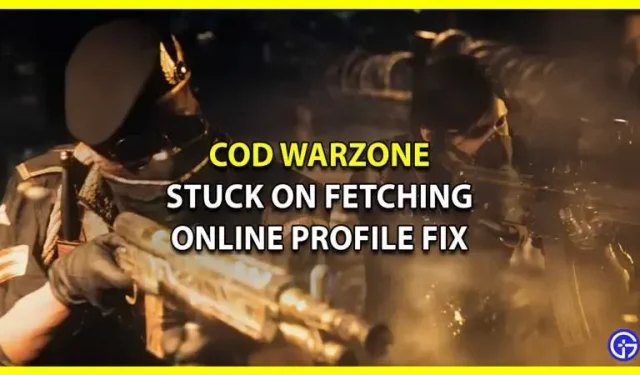
雖然《戰區》是一款獨立遊戲,但它通常被稱為《使命召喚:現代戰爭》的大逃殺擴展版。它於 2020 年發布,是動視公司的一款免費大逃殺遊戲,也是《使命召喚》系列中的第二款主打大逃殺遊戲。雖然遊戲玩起來很有趣,而且服務器上經常擠滿了玩家,但遇到錯誤總是令人沮喪。《使命召喚戰區》中的最新錯誤是在獲取在線個人資料時卡住了,玩家正在尋找修復方法。如果您在這裡尋找相同的內容,請不要再猶豫了,正如本指南所告訴您的那樣。
如何修復《使命召喚 (COD) Warzone》在獲取在線個人資料時卡住的問題
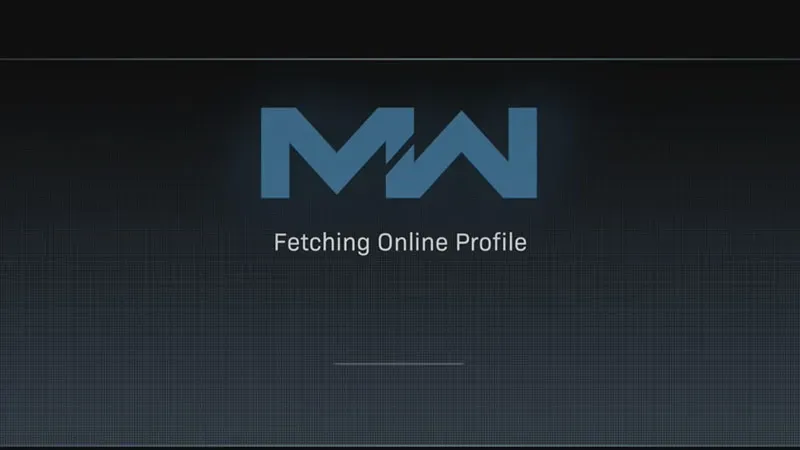
如前所述,該遊戲與傳統的大逃殺遊戲不同。這使得一場比賽最多可容納 150 名玩家,而其他遊戲則為 100 名。雖然這個功能令人興奮又有趣,但當出現錯誤時就會令人沮喪。因此,我們提供了本指南來幫助您修復 COD Warzone 中獲取在線配置文件時卡住的錯誤。
檢查服務器狀態
雖然並不罕見,但動視的服務器問題可能會導致一些錯誤。在我們積極嘗試解決錯誤之前,檢查Warzone 服務器的狀態非常重要。由於這是服務器問題,除了耐心之外沒有其他解決方案。雖然情況並非如此,但請探索我們提到的其他可能的解決方案。
重新啟動您的調製解調器/路由器
這還可以確保您的互聯網連接正常工作。與此同時,重新啟動調製解調器和路由器將清除緩存數據。這可以幫助您解決 Warzone 在《使命召喚》中獲取在線個人資料時遇到的問題。此外,我們建議您在玩遊戲時避免大量下載。即使在其他設備上,大量下載也會佔用您的所有帶寬並影響遊戲性能。
更改 DNS 設置
雖然此方法成功修復了 Warzone 在 COD 中獲取在線配置文件錯誤的問題,但它可以更改您的設置。這需要基本的技術知識,並且只有在您知道如何恢復到以前的設置時才應嘗試。此外,它可能會修復錯誤,但會更改您電腦的網絡設置。如果您有信心並想繼續,您需要執行以下操作:
- 從“開始”菜單打開“設置”,然後單擊“網絡和 Internet”。
- 在新窗口的“高級網絡設置”部分中,單擊“更改適配器設置”。
- 雙擊您的 Internet 連接類型(對於 PC 通常為以太網)並選擇屬性。
- 出現新窗口後,雙擊 Internet 協議版本 4 (TCP/IPv4)。
- 選擇使用以下 DNS 服務器地址。
- 使用 8.8.8.8 作為首選 DNS 字段,使用 8.8.4.4 作為備用 DNS 字段。
- 選中“退出時檢查設置”框並在退出前保存更改。
將 Warzone 添加到 Windows Defender 防火牆
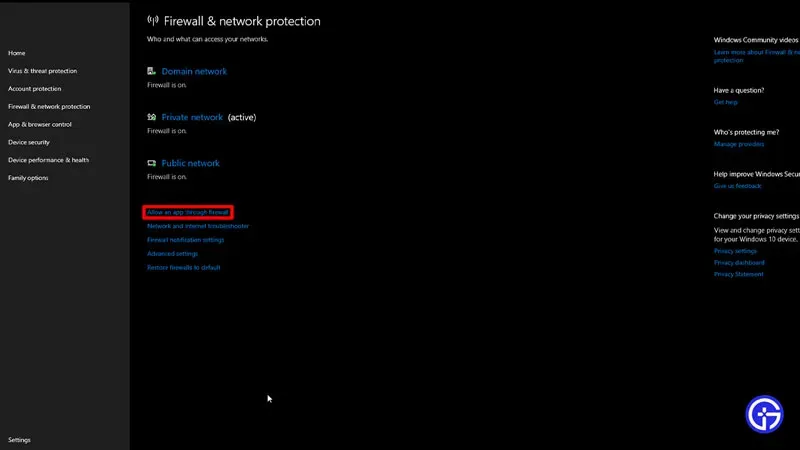
出於安全原因,您的防火牆可能會阻止對遊戲的訪問。除此之外,這可能是錯誤的原因。您需要將 COD Warzone 添加到 Windows Defender 防火牆來修復“獲取在線配置文件時卡住”錯誤。操作方法如下:
- 從開始菜單轉到“設置”,然後單擊“更新和安全”。
- 在新窗口中,在左側選項中找到“Windows 安全”。
- 單擊它後,繼續單擊“打開窗口設置”選項卡。
- 新窗口打開後,單擊防火牆和網絡保護。
- 切換到“允許應用程序通過防火牆”選項並單擊它以打開一個新窗口。
- 單擊頂部的“更改設置”,然後單擊“允許其他應用程序”。
- 在瀏覽部分找到 COD Warzone 並將其添加到您的防火牆。
戰網更新
此錯誤甚至可能是由您 PC 上的舊 Battle.net 應用程序引起的。要修復“獲取在線個人資料時 Warzone 卡住”錯誤,我們建議您更新 Battle.net 應用程序。您需要執行以下操作:
- 在任務欄上找到“添加或刪除程序”。
- 在新窗口中,轉到Battle.net並將其刪除。
- 接下來,您需要下載並安裝Battle.net的更新版本。
- 點擊官方網站的鏈接並安裝新版本。
- 登錄帳戶後,檢查錯誤是否已修復。
從文檔中刪除 Warzone 文件夾
儘管這不是常見的修復方法,但許多玩家擺脫了《戰區》中“獲取在線個人資料時卡住”的錯誤。您所要做的就是從文件資源管理器轉到文檔。然後刪除其中的任何《使命召喚:現代戰爭》或《戰區》文件夾。
雖然這並不能解決很多問題,但您可以嘗試重新安裝遊戲。但如果不起作用,最好聯繫動視支持。他們可以幫助您更好地理解錯誤並解決它。
這就是修復《使命召喚 (COD) Warzone》在獲取在線個人資料時遇到的錯誤所需的全部內容。



發佈留言